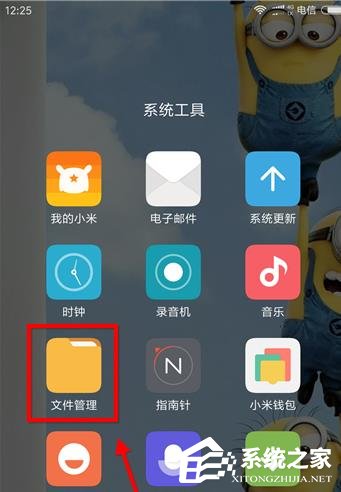Boxoft Photo Effect Maker这款软件是一款功能非常实用的图片文件处理工具,可以帮助用户对电脑中的图片进行一些编辑处理,相信有很多时候用户都会需要对一些使用的图片进行编辑,就比如旋转图片这个功能就是常用到的。很多用户对Boxoft Photo Effect Maker这款软件的操作不熟悉,所以不知道要怎么通过它来进行图片的旋转,那么在接下来的教程中小编就跟大家分享一下使用这款软件旋转图片的具体操作方法吧,感兴趣的朋友不妨一起来看看这篇教程,希望这篇教程能帮到大家。
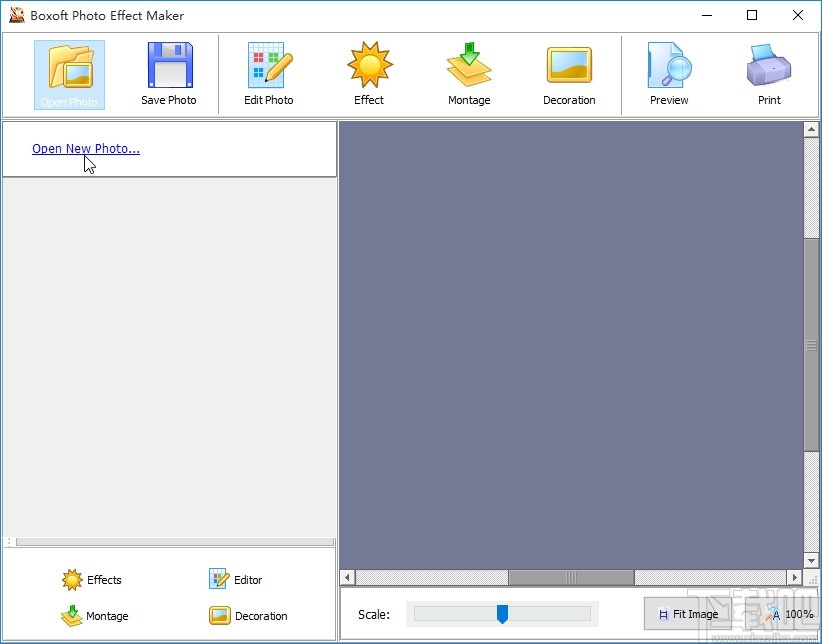
1.首先第一步我们打开软件之后,在软件界面的左上角找到打开图片文件选项,点击之后准备打开想要编辑的图片。
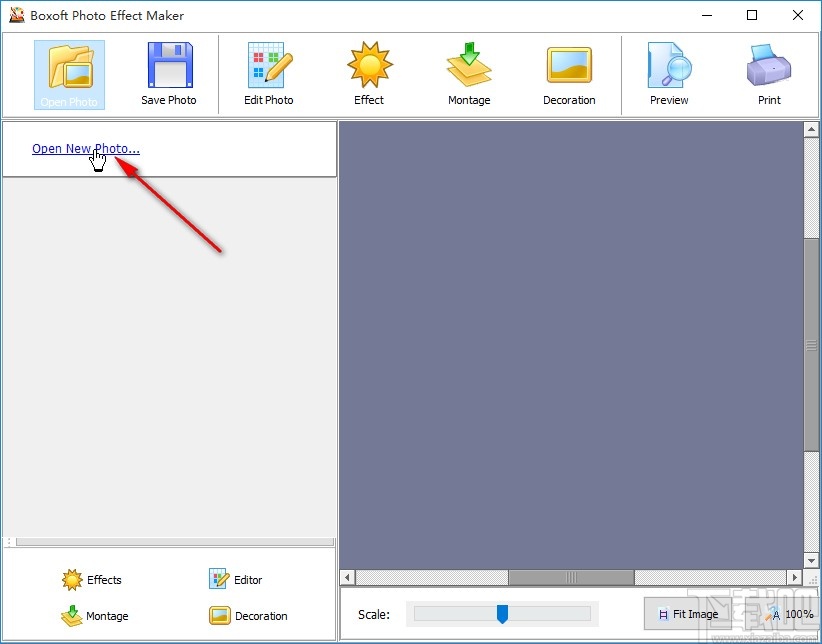
2.点击之后打开了一个选择图片的界面,我们在这个界面中选中想要处理的图片之后点击右下角的打开按钮。
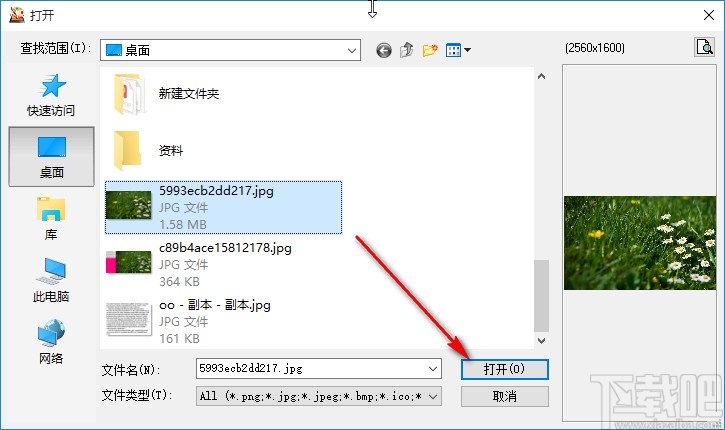
3.点击右下角的这个打开按钮之后,接下来可以在添加进来的图片列表中选中图片,然后点击“Open Selected File”这个选项即可将文件添加到右边的界面中,最后点击Editor。
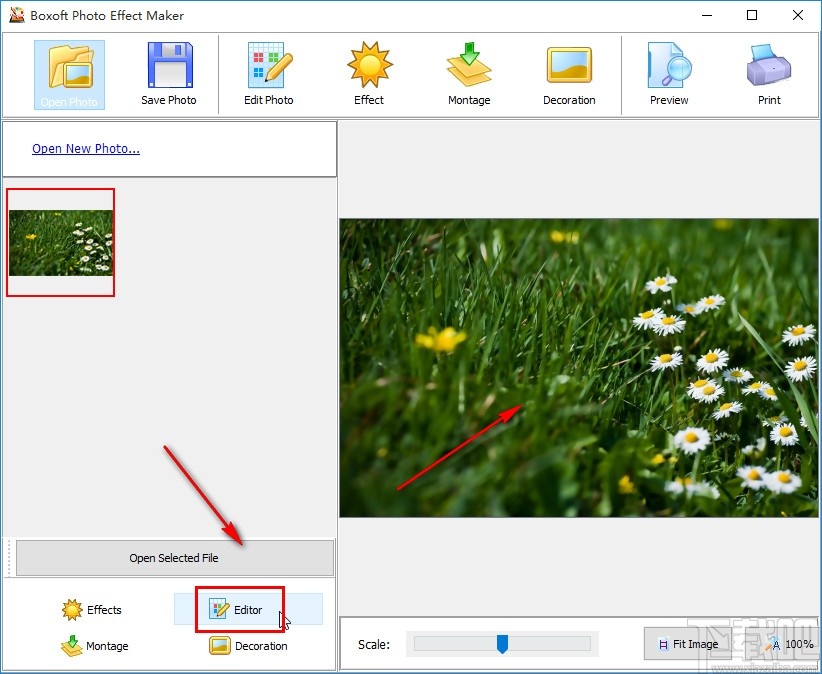
4.点击这个选项之后,接下来在出现的编辑界面中找到Rotate这个旋转选项,点击之后切换到旋转界面中,可以选择左旋转90°以及右旋转90°,根据自己的需求选择旋转即可。
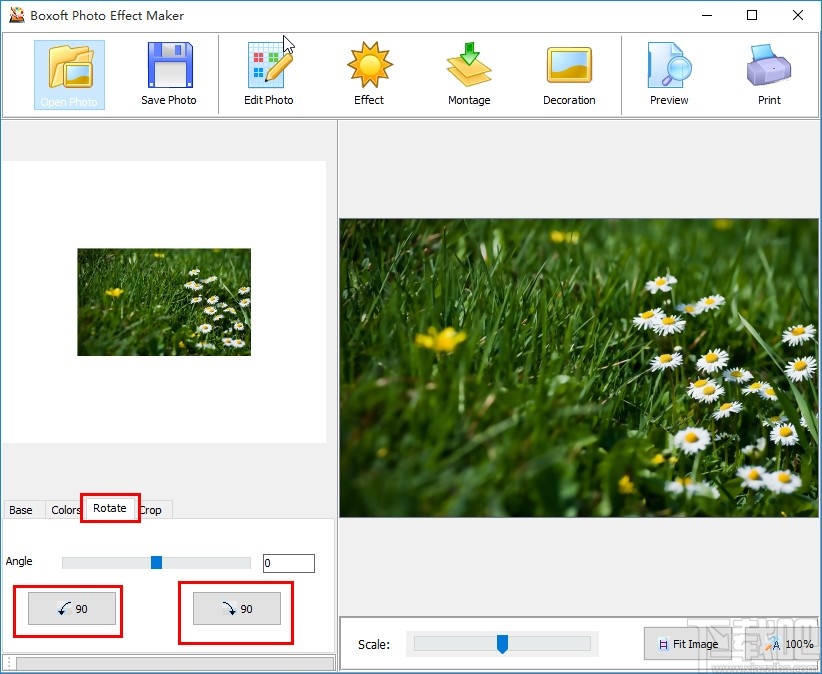
5.根据自己的需求旋转到合适的位置之后,点击上方的Save Photo这个选项,点击之后即可保存文件,如下图中所示。
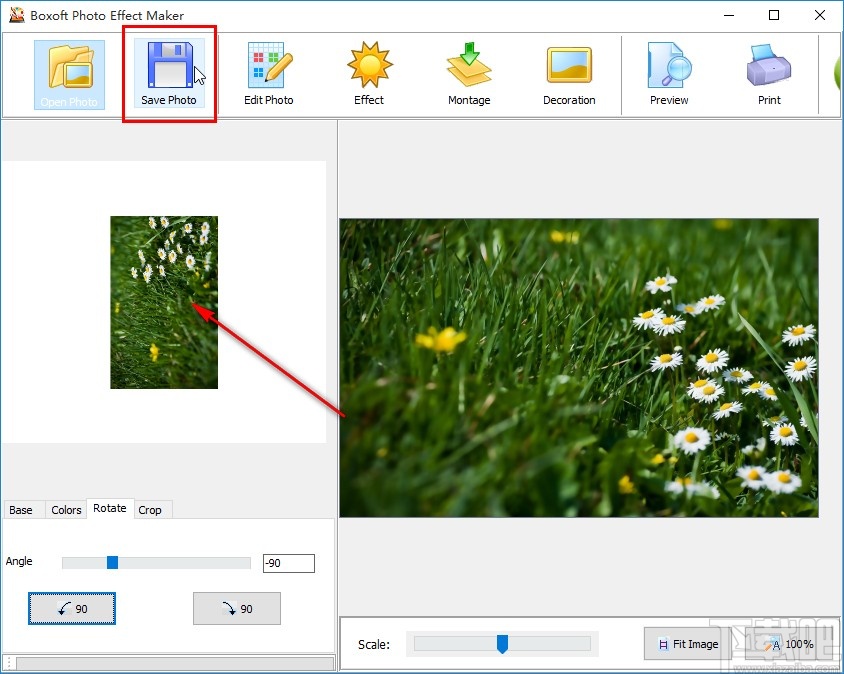
6.点击保存文件之后打开下图所示的这个选择输出路径的界面,在其中选中输出路径之后编辑好名称和格式,最后点击Save按钮即可保存。
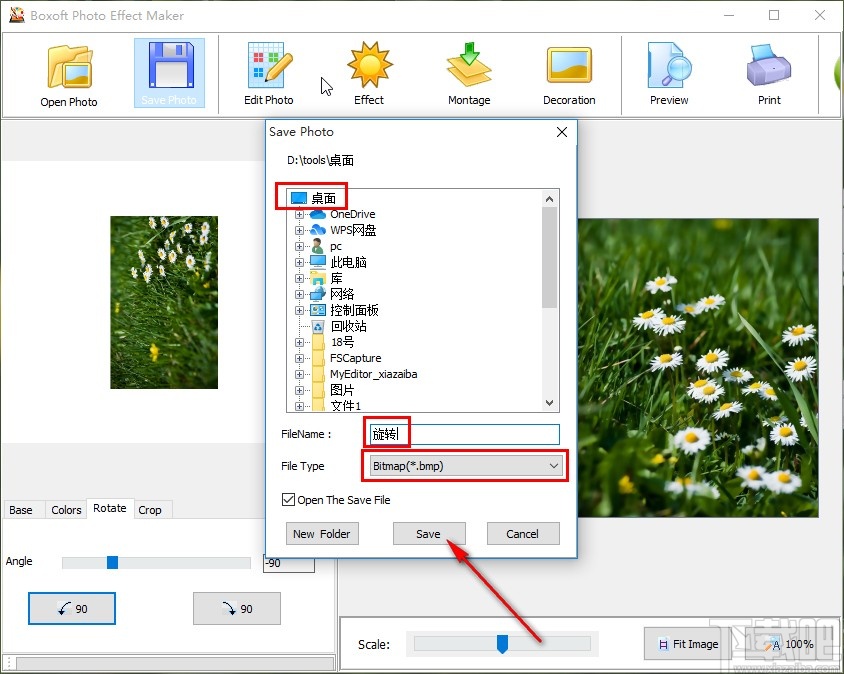
7.成功保存文件之后会自动弹出图片文件保存的文件夹,在其中就可以看到我们处理之后的图片文件了,如下图中所示。
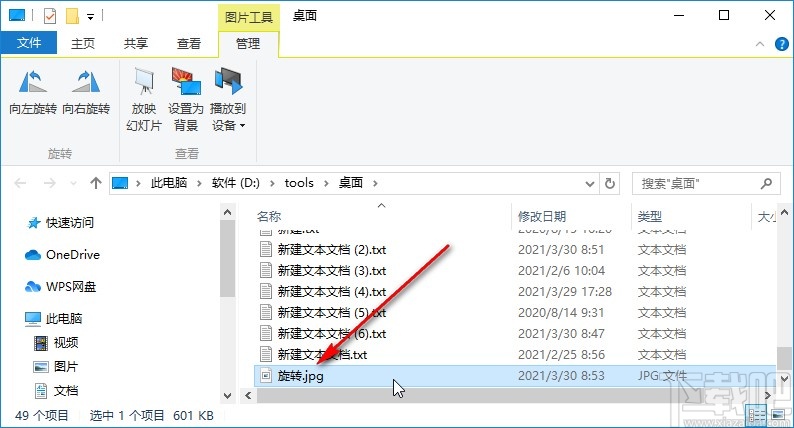
使用上述教程中的操作方法我们就可以在Boxoft Photo Effect Maker这款软件中进行图片文件的旋转操作了,还不知道要如何操作的用户赶紧试一试这个方法吧。